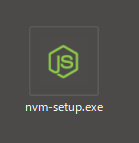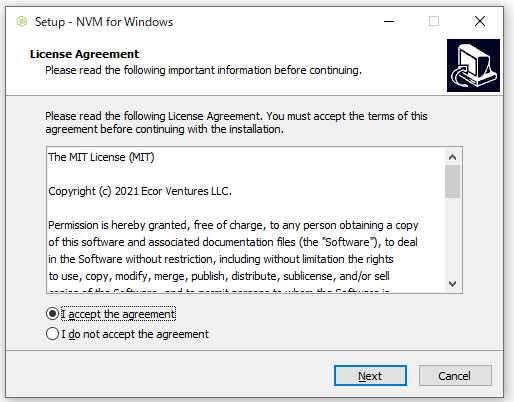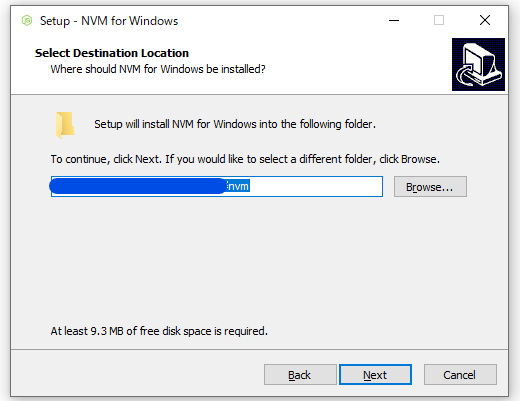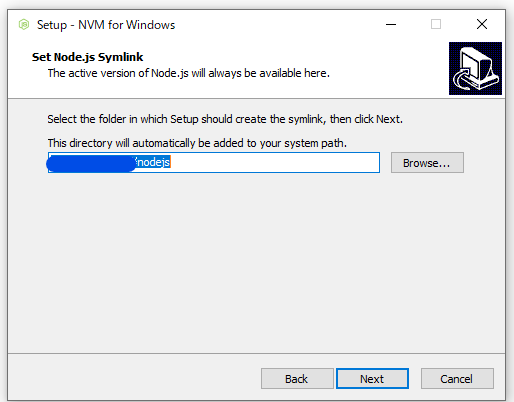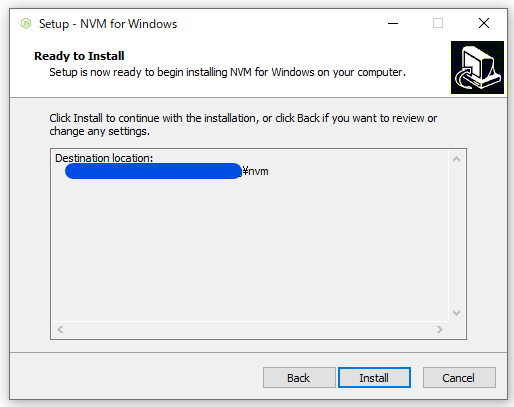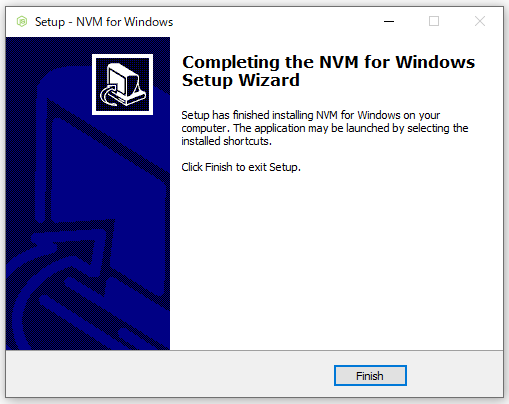はじめに
node.js をいじりたい欲が湧いてきたので、開発マシンにインストールしてみました。
node.jsはアップデートが頻繁に行われるため、バージョン管理ツールを使うのが良いらしい。
という訳で、バージョン管理ツールは nvm-windows を使います。
このページでは、先人たちがまとめた記事を参考に自分がやったことを(![]() 記事を書く練習も兼ねて)まとめています。
記事を書く練習も兼ねて)まとめています。
やったこと
Windows10 (64bit) の PC に nvm-windows と node.js のインストールし、
node.js のバージョン管理の初歩的な操作をやっています。
nvm-windows のインストール
はじめに nvm-windows をインストールします。
手順
-
https://github.com/coreybutler/nvm-windows/releases から任意のバージョンの nvm-setup.zip をダウンロードします。
(2021年11月7日時点の最新バージョンは 1.1.8)
確認
コマンドプロンプトを開き、インストールしたバージョンが表示されることを確認します。
> nvm version
1.1.8
![]() 備考
備考
nvmコマンドが実行できない場合、環境変数にNVM_HOME(インストール先フォルダ)や NVM_SYMLINK(シンボリックリンクの作成先フォルダ)が登録されているかを確認。

Node.jsのインストール
続いて、nvm-windows を使って node.js をインストールしていきましょう。
Node.js と一緒に npm もインストールされます。
手順
コマンドプロンプトでインストールを行います、
インストールは場合に応じたコマンドを実行。今回はLTS(推奨版)の 16.13.0 をインストールします。
最新バージョンをインストールする場合: nvm install latest
特定バージョンをインストールする場合: nvm install (バージョン)
> nvm list available # インストール可能なNode.jsのバージョンを確認します
| CURRENT | LTS | OLD STABLE | OLD UNSTABLE |
|--------------|--------------|--------------|--------------|
| 17.0.1 | 16.13.0 | 0.12.18 | 0.11.16 |
| 17.0.0 | 14.18.1 | 0.12.17 | 0.11.15 |
| 16.12.0 | 14.18.0 | 0.12.16 | 0.11.14 |
| 16.11.1 | 14.17.6 | 0.12.15 | 0.11.13 |
| 16.11.0 | 14.17.5 | 0.12.14 | 0.11.12 |
| 16.10.0 | 14.17.4 | 0.12.13 | 0.11.11 |
| 16.9.1 | 14.17.3 | 0.12.12 | 0.11.10 |
| 16.9.0 | 14.17.2 | 0.12.11 | 0.11.9 |
| 16.8.0 | 14.17.1 | 0.12.10 | 0.11.8 |
| 16.7.0 | 14.17.0 | 0.12.9 | 0.11.7 |
| 16.6.2 | 14.16.1 | 0.12.8 | 0.11.6 |
| 16.6.1 | 14.16.0 | 0.12.7 | 0.11.5 |
| 16.6.0 | 14.15.5 | 0.12.6 | 0.11.4 |
| 16.5.0 | 14.15.4 | 0.12.5 | 0.11.3 |
| 16.4.2 | 14.15.3 | 0.12.4 | 0.11.2 |
| 16.4.1 | 14.15.2 | 0.12.3 | 0.11.1 |
| 16.4.0 | 14.15.1 | 0.12.2 | 0.11.0 |
| 16.3.0 | 14.15.0 | 0.12.1 | 0.9.12 |
| 16.2.0 | 12.22.7 | 0.12.0 | 0.9.11 |
| 16.1.0 | 12.22.6 | 0.10.48 | 0.9.10 |
This is a partial list. For a complete list, visit https://nodejs.org/download/releases
> nvm install 16.13.0 # 16.13.0 をインストールします
Downloading node.js version 16.13.0 (64-bit)...
Extracting...
Complete
Installation complete. If you want to use this version, type
nvm use 16.13.0
> nvm use 16.13.0 # インストールしたバージョンを既定のバージョンにします。
Now using node v16.13.0 (64-bit)
![]() 備考
備考
node.jsのバージョン切り替えは環境変数のNVM_SYMLINKで指定したシンボリックリンクの向き先を切り替えているみたい。
なので、シンボリックリンクの編集に管理者権限が必要な場合は、コマンドプロンプトは管理者権限で実行してください。
シンボリックリンク作成先はデフォルトのままだと Program Files フォルダ内に作成されるため、管理者権限が必要になると思います。
管理者権限が必要なのに通常のプロンプトでバージョンを切り替えたら、こんなエラーが出てきました。
> nvm use 16.13.0
exit status 5: �A�N�Z�X�����ۂ����܂����B
確認
- インストール済みのバージョンを表示し、指定したバージョンが既定のバージョンになっているか確認します。
> nvm list
17.0.1
* 16.13.0 (Currently using 64-bit executable)
![]() 備考
備考
* が付いている方が既定のバージョンです。
- node.js、npm のバージョンを確認し、インストールした数字が出てきたらヨシ!
> node -v
v16.13.0
> npm -v
8.1.0
nvm-windows で node.js のバージョン切り替え
使用する node.js のバージョンを切り替えてみましょう。
と言っても、nvm use (使用するバージョン) を実行するだけです ![]()
手順
16.13.0 から 17.0.1 にバージョンを切り替えてみます。
> nvm list # 使用中のバージョンを確認します
17.0.1
* 16.13.0 (Currently using 64-bit executable)
> nvm use 17.0.1 # 17.0.1にバージョンを切り替えます
Now using node v17.0.1 (64-bit)
> nvm list # 使用中のバージョンが変わったことを確認します
* 17.0.1 (Currently using 64-bit executable)
16.13.0
> node -v # node.js のバージョンを確認します
v17.0.1
> npm -v # npm のバージョンを確認します
8.1.0
node.js のインストール済みのバージョンを削除
nvm-windows でインストール済みのバージョンを削除することもできます。
(環境変数のNVM_HOMEで指定しているフォルダ内にある フォルダ を削除するだけでもよさそう)
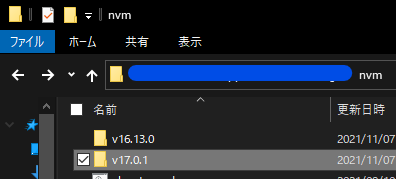
手順
17.0.1 のバージョンを削除します。
> nvm list # 使用中のバージョンを確認します
17.0.1
* 16.13.0 (Currently using 64-bit executable)
> nvm uninstall 17.0.1 # 削除したいバージョンを指定し、アンインストールします
Uninstalling node v17.0.1... done
> nvm list # 削除したバージョンがなくなっていることを確認します
* 16.13.0 (Currently using 64-bit executable)
まとめ
nvm-windows、node.js のインストールができました。
node.js のバージョン管理って簡単にできるんですね ![]()
参考
下記ページを参考に作業しました。
ありがとうございます。
https://github.com/coreybutler/nvm-windows/wiki
WindowsでNode.js環境構築
nvm-windowsでnode.jsのバージョン管理をする【Windows】
nvm-windows 導入 zip版
変更履歴
- 2024年1月5日 node.jp のリリース一覧ページの参照先を変更。(リンク切れのため)